악성코드 분석 방법
악성코드를 분석하는 방법에 있어 분석가에 따라 이를 다르게 정의하는 경우가 많다. 따라서 이번에 다룰 내용은 일반적으로 언급되는 4가지 방법을 기준으로 정의하고 설명할 것이다. 아래의 그림을 보자.

그림 1. 분석 방법
그림에서 보듯이 자동화 분석, 정적 분석, 동적 분석, 상세 분석과 같이 4가지 항목으로 분류 할 수 있다. 여기서 말하는 난이도란, 분석가의 입장에서 이러한 방법을 사용할 때 필요한 시간, 지식 등을 고려했을 때를 나타낸 것이다. 이러한 4가지 항목에 대하여 낮은 난이도를 기준으로 하여 하나씩 알아보자.
자동화 분석
자동화 분석은 악성코드의 급격한 증가로 인해 점차 이에 대하여 많은 시간과 인력이 필요하게 되었다. 하지만 모든 악성코드를 수동으로 분석하기에는 이러한 요소들이 많이 부족하다. 그렇기에 악성코드를 자동으로 분석해주는 방법이 지속적으로 발전하고 있다.
의심되는 파일이 있을 때 가장 손쉽게 접근하는 방법이 자동화 분석이다. 이러한 자동화 분석 도구를 직접 제작하는 것은 많은 시간과 노력이 소요되지만, 현재 이러한 자동화 분석 도구가 상용이나 무료로 많이 배포되기 때문에 이들을 이용하면 된다.
대개 자동화 분석 도구를 이용하면 보고서 형식으로 어떠한 레지스트리 키가 변화하였는지, 어느 주소와 통신이 이루어졌는지 등 자세하게 정리하기 때문에 빠르게 분석해야 하는 상황에 그 효과는 더욱 용이하다.

그림 2. 자동화 분석 도구
하지만 자동화 분석이 장점만 갖는 것은 아니다. 자동화라는 단어에서와 같이, 해당 도구는 제작된 형태로만 작동한다는 것이다. 이는 생각보다 많은 오류를 범할 수가 있다. 만약 악성코드가 특정한 명령어 옵션을 필요로 할 때, 자동화 도구들은 이를 명령어 없이 실행하는 경우가 있다. 이 경우 악성코드는 악의적인 행위를 하지 않으므로, 악성코드라 판별 되지 않을 수가 있다. 이외에도 단점에 대해서도 살펴보면 다음과 같다.
- 자동화 분석 도구를 구축하는데 시간이 오래 걸리며, 분석환경을 구성하기 위해 비용과 노력이 들어간다. 예를 들면 윈도우 악성코드를 분석하고자 윈도우 운영체제를 설치하는데 라이선스 비용이 들어가며, 특정 플랫폼에서만 동작하는 악성코드일 경우 그 버전에 맞는 플랫폼과 환경을 구성하는데 노력이 들어간다.
- 악성코드가 Anti-VM 기능을 가지고 있을 경우, 이에 대하여 우회하지 못한다. 우회하기 위해선 가상머신을 튜닝하는 노력과 비용이 따른다. 이러한 문제를 해결하기 위해 실 환경을 도입할 수 있지만, 이 경우도 물리적 하드웨어의 구성에 따른 추가 비용이 따른다.
- 분석 방법이 자동화 분석 제작자의 의도대로만 분석이 가능하다는 점이 직접 분석하는 것과는 다른 결과를 보여준다. 이러한 경우 단편적인 면만 보게 되어 본질적인 악성코드의 행위를 판단할 수 없다.
- 악의적인 행위란 사람의 기준으로 분류하는 요소이다. 이는 시그니처나 패턴을 통해 악성코드의 유무를 탐지하는 자동화 시스템의 경우, 악성코드가 악의적인 행위를 하지 않는 것으로 판단할 수 있다는 것이다. 따라서 악의적인 행위의 정확한 판단을 위해서는 전문가의 시선이 필요하다.
이와 같이 자동화 분석에 대하여 알아보았다. 자동화 많은 부분에 있어 분석가의 시간을 단축해주는 사실은 분명하다. 하지만 결코 완벽하지 않기 때문에 분석가가 직접 분석을 하는 상황도 필요하다. 다음 절부터 이러한 직접 분석 방법에 대하여 알아보자.
정적 분석
정적 분석이란 악성코드를 실행하지 않고 그 자체가 갖고 있는 내용들을 통해 악의적인 여부를 진단하는 것이다. 그렇기에 비교적 쉽고 빠르며, 별도의 지식 없이 이러한 정보들을 수집할 수가 있다. 모든 파일들은 자신만의 해시를 갖거나, 사용되는 API, 그리고 문자열 등을 갖는다. 분석가는 이러한 요소들이 나타나 있는 파일을 발견했을 때, 추가적인 분석 여부나 이후 분석 방향에 대하여 선정할 수 있게 도움을 준다.
해시 값의 경우 VirusTotal과 같이 많은 백신들의 엔진을 통해서 비교하여 결과를 출력할 수가 있다. 만약 파일이 이미 악성코드로 판단된 해시 값을 갖는다면, 해당 안티 바이러스 제품들의 조치를 취할 것이다. 하지만 해시 값의 경우 악성코드가 자가 변조를 할 수 있는 경우 완전히 신뢰할 수 없게 된다.
이외에도 EXE, DLL, SYS 등의 경우 PE 구조를 가지고 있는데, 이러한 PE 구조에서 악성 행위와 관련된 정보들을 파악할 수가 있다. 사용되는 API와 문자열의 경우 중요한 정보를 갖는다. 사용되는 API의 목록을 가지는 IAT(Import Address Table)의 경우 어떠한 DLL을 필요로 하며, 해당 DLL에서 어떠한 함수를 사용하는지 확인할 수가 있다. 이는 꽤 중요한 지표가 되는데 만약 계산기가 네트워크와 관련된 DLL을 임포트하며, socket과 같은 API를 사용한다면, 이는 충분히 추가적인 분석을 진행할 요지를 갖는다.
문자열의 경우에도 새로운 프로세스나 파일을 생성하거나 제거, 외부 통신을 위한 IP 주소, 지속성을 위해 레지스트리에 남기는 키 값 등 악성코드의 기능과 직접적으로 관련된 문자를 포함하고 있을 수 있다. 이렇게 IAT와 문자열을 서로 비교하면 행위에 대한 큰 틀을 작성할 수 있다.
정적 분석에 사용할 수 있는 도구는 다른 방법에 비하여 비하여 많다. 이는 PE 구조를 갖는 파일의 경우 PE구조를 직접 분석할 수 있다면 헥사 값을 통해 이를 확인할 수도 있을 만큼 단조롭기 때문에, 제작이 상대적으로 쉽기 때문이다. 아래의 표에 필자가 사용해본 적이 있거나 사용하고 있는 몇 가지 도구를 적어놓았다.

표 1. 정적 분석 도구
이렇게 정적 분석을 통해 확인할 수 있는 요소들에 대하여 알아보았다. 분명 간단하고 쉽게 유용한 정보들을 확인할 수 있다는 점에선 틀림없다. 하지만 악성코드들도 점차 진화함에 따라, 현대의 악성코드들은 패킹이나 난독화와 같은 방법을 사용하여 이러한 정보를 확인할 수 없도록 한다. 따라서 이러한 경우 각 방법에 맞게 언패킹을 진행하거나 난독화를 풀어야 한다. 여기서 언패킹 된 파일은 패킹 되었던 정보를 노출 시키기 때문에, 패킹의 여부가 확인되었다면 이를 언패킹하는 것 또한 정적 분석의 과정이라 할 수 있다.
정적 분석에 대하여 알아보았으며 여기서 가장 중요한 것은 API나 문자열을 통해 확인하였을 때, 악의적인 기능으로 보이는 요소들이 있다고 해서 이를 무조건 악성코드라 단정지으면 안 된다는 것이다. 이는 하나의 의심되는 요소일 뿐이지 이것이 해당 파일의 전체 기능인 경우는 아니다. 따라서 이후 분석 과정이 필요하며, 정적 분석을 통해 수집된 정보는 동적 분석과 상세 분석을 함에 있어 방향을 잡도록 해주는 요소이어야 한다.
동적 분석
의심되는 파일을 실행하지 않는 정적 분석과는 다르게, 동적 분석은 해당 파일을 실행하므로 나타나는 변화를 모니터링하며 어떠한 기능을 수행하는지 확인한다. 의심되는 파일이 실제 악성 행위를 할 수 있으므로, 보통 가상 환경에서 동적 분석을 수행한다. 가상환경에서 독립된 네트워크와 같이 필요한 설정들을 구축한 뒤, 동적 분석 도구들을 통해 어떠한 동작을 하는지 확인한다.
먼저, 의심되는 파일을 실행했을 때 생성되는 프로세스를 살펴보아야 한다. 어떠한 이름의 프로세스가 생성되는지 확인하며, 하위 프로세스로 생성되는 것이 있다면 이에 대해서도 추가적인 분석이 필요하다. 프로세스를 모니터링 하는 것이 중요한 이유는, 악성코드를 실행했을 때, svchost.exe나 explorer.exe와 같이 윈도우 기본 프로세스와 같은 이름으로 실행되는 경우가 있기 때문에 이를 모니터링 하여야 한다. 프로세스 모니터링에는 작업관리자를 통해 관찰 할 수도 있지만, Process Explorer와 같이 강력한 툴을 이용하면 어떠한 DLL을 포함하고 있는지 까지 상세하게 확인할 수 있다.
악성코드가 프로세스를 진행하며 어떠한 파일에 변화가 생기는지 확인하는 것 또한 중요하다. 파일과 관련하여 악의적인 기능으로 랜섬웨어와 같이 파일이 암호화 되는 경우가 있지만, 그 외에도 특정 파일이 생성되거나 삭제되는 경우도 있다. 이러한 경우 이는 악성코드의 행위에 관한 중요한 단서가 된다.. 예를 들어, 네트워크를 통해 파일을 생성할 수도 있으며, 자기 자신을 특정 폴더로 이동시킨 뒤 레지스트리에 등록하여 지속성을 유지하고자 하는 경우도 많다. 따라서 파일과 관련하여 나타나는 변화를 유심히 관찰하여야 한다.
파일과 관련하여 레지스트리와 네트워크에 대해서도 알아보자. 레지스트리의 경우 남겨진 파일과 관련하여 윈도우 부팅 시 자동으로 실행되게 하거나, 서비스로 등록하여 이후에 확인을 더 어렵게 만든다. 따라서 레지스트리에 대한 변화를 관찰하여야 한다.
네트워크의 경우, 어떠한 곳과 어떠한 네트워킹이 일어나는지 파악하는 것이 중요하다. 악성코드가 네트워크를 통해 특정한 곳에서 추가적인 파일을 다운 받을 수가 있으며, 사용자가 입력하는 키 이벤트를 네트워크를 통해 보낼 수도 있다. 또한 이후 백도어 기능을 위하여 특정 포트를 열어놓기도 한다. 이처럼 네트워크 기능이 추가된다면 패킷에 대하여 분석이 필요하다.

표 2. 동적 분석 도구
위의 표는 분석에 사용되는 도구들을 몇 가지 정리한 것이다. 상황에 따라 더 많은 도구가 필요하기도 하고, 더 적은 도구가 필요하기도 하다. 따라서 각 도구에 대하여 사용 방법을 알고 있어야 한다. 하지만 이러한 도구들을 통해 모니터링을 해도 동적 분석의 한계가 존재한다.
우선 동적 분석의 가장 큰 단점이란, 해당 파일을 실행해야 한다는 것이다. 실제 환경에서 해당 파일을 실행하면 감염되기 때문에, 이후 이를 치료하거나 다시 실행 환경을 만들기에 큰 위험성과 수고가 따른다. 그러므로 대개 가상 환경에서 분석을 진행한다. 하지만 가상환경에서 분석을 진행하는 것에 있어 몇 가지 단점을 1.1 자동화 분석에서도 언급하였다. 1.1에서 명령어 옵션을 지정해줄 수 있다는 점을 제외한 나머지 단점 4가지가 마찬가지로 해당된다.
따라서, 랜섬웨어나 키로깅 같이 행위가 명확한 악성코드는 동적 분석만으로도 정확히 어떠한 행위를 하는지 판단이 가능하지만, 백도어나 일정시간 잠복기를 갖는 경우 아무런 증상이 나타나지 않기 때문에 어렵다. 또한 분석가가 직접 행동하며 판단하는 것이기 때문에, 놓치는 항목이 있을 수 있다. 이러한 이유들로 인하여 이후의 상세 분석이 필요하다.
상세 분석
앞의 분석 과정들을 통하여 악성코드 행위에 대하여 살펴볼 수 있지만, 모든 부분에 대하여 다룰 수 있는 것은 아니다. 또한 놓치는 요소가 존재할 수 있다고 언급하였다. 상세 분석 과정에서는 악성코드의 행위에 대하여 상세하게 다룰 수가 있다. 이에 대해 알기 전에 컴파일과 디스어셈블에 대하여 알아보자.

그림 3. 컴파일과 디스어셈블
우선 악성코드에 가장 자주 쓰이는 C와 C++등으로 코드를 작성하면 컴파일을 진행한다. 컴파일은 해당 언어로부터 하드웨어가 읽을 수 있도록 하기 위한 2진수 코드로의 변환작업이다. 이렇게 2진수의 형태로 된 코드는 인간이 읽을 수 없다. 따라서 디스어셈블이라는 과정이 필요하다. 디스어셈블을 통해 2진수 코드에서 어셈블리 언어로 변환이 이루어진다. 디스어셈블링된 코드를 통해 상세 분석이 가능해진다.
우리가 일반적으로 사용하는 C나 C++, Python 등에 비하여 어셈블리 언어는 가독성이 떨어지며 생소하다. 그렇기에 상세 분석 과정에서는 어셈블리 언어에 대한 지식과 디스어셈블러에 대한 지식 등이 필요하다. 이렇게 디스어셈블링된 코드에는 어떠한 API가 호출되며, 해당 API에 어떠한 인자가 사용되는지 확인할 수가 있다. 또한 코드를 직접 하나씩 실행해가며 흐름을 추적할 수가 있다. 이러한 요소들로 인해 이전에는 놓쳤던 요소들을 파악할 수 있다.
상세 분석 과정에 사용되는 도구는 다른 과정보다 적다. 목적에 따라 사용방법이 조금씩 상이하지만, 하나의 도구를 잘 다루는 것이 어중간하게 여러 개 다루는 것보다 좋다. 사용되는 도구와 용도는 아래의 표와 같다.

표 3. 상세 분석 도구
분명히 디스어셈블링을 통한 분석은 많은 정보를 주지만, 그만큼 과정이 어렵다. 안티디버깅 기법에 따라 더욱 복잡해지기 때문에 어셈블리뿐만 아니라 이러한 기법 또한 학습이 필요하다. 제대로 이러한 요소들을 다룰 수 있게 된다면, 하나의 악성코드에서부터 많은 정보들을 알 수가 있다.
이렇게 총 4가지 분석 과정에 대하여 알아보았다. 이러한 분석 과정들을 각 각 방법이 다르다 하여 하나의 개별적인 요소로 간주하면 안 된다. 자동화 분석에서부터 상세 분석에 이르기까지 모든 분석 과정은 연계되어야 하며, 이전의 과정들을 통해 하나의 방향을 잡으며 다음 과정을 통해 좀 더 구체적으로 파악하는 방식이 되어야 한다.
참고 자료
[+] 악성코드 4가지 분석 방법, "Mastering 4 Stages of Malware Ananlysis"
- zeltser.com/mastering-4-stages-of-malware-analysis
[+] 무료 악성코드 자동화 분석 도구, "Malware Analysis tool frameworks"
- zeltser.com/malware-analysis-tool-frameworks
[+] 각 분석 확인 요소, "09 동적 분석과 정적 분석"
- blog.daum.net/boy7407/17463080
[+] 컴파일과 어셈블리, "So You Want to be a malware analyst"
- blog.malwarebytes.org/intelligence/2012/09/so-you-want-to-be-a-malware-analyst/
'Reversing > Theory' 카테고리의 다른 글
| Yara를 사용해보자 (0) | 2016.03.06 |
|---|---|
| 악성코드 분류 (0) | 2016.03.03 |
| 악성코드 선호 경로 (0) | 2015.09.27 |
| PEB Struct (0) | 2015.09.15 |
| Packer (0) | 2015.09.05 |

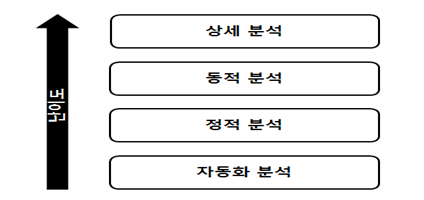
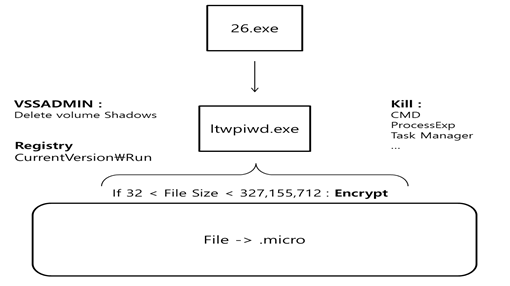
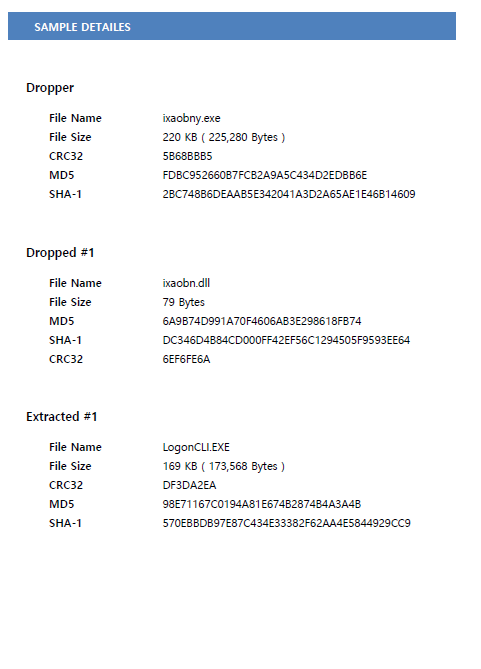
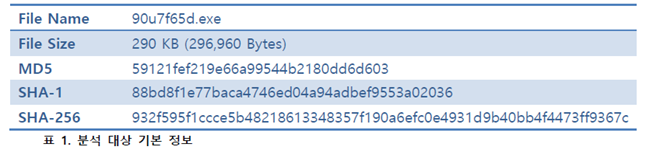

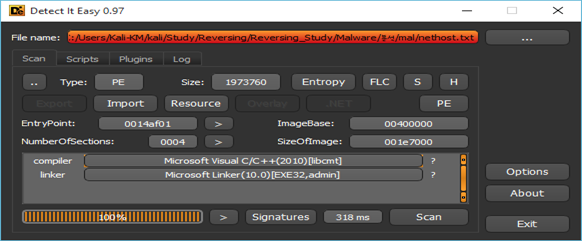
 Ransomware_Micro.pdf
Ransomware_Micro.pdf








 추출한 프로세스를 IDA를 통해 분석을 진행하였다. 해당 프로세스에서는 0041F3E0에 주요 함수들이 있는 것으로 확인된다. 해당 부분의 앞부분에 SHGetFolderPath API를 통해 여러 폴더의 경로를 구해오는 것을 확인할 수가 있다.
추출한 프로세스를 IDA를 통해 분석을 진행하였다. 해당 프로세스에서는 0041F3E0에 주요 함수들이 있는 것으로 확인된다. 해당 부분의 앞부분에 SHGetFolderPath API를 통해 여러 폴더의 경로를 구해오는 것을 확인할 수가 있다.
 부분에 인자로 사용되는 명령어는 위에서 언급했던 vssadmin 명령어이다. 이렇게 vssadmin이 스레드를 통해 진행되는 것이다.
부분에 인자로 사용되는 명령어는 위에서 언급했던 vssadmin 명령어이다. 이렇게 vssadmin이 스레드를 통해 진행되는 것이다.





























































